Les traductions sont fournies par des outils de traduction automatique. En cas de conflit entre le contenu d'une traduction et celui de la version originale en anglais, la version anglaise prévaudra.
Augmentation de la capacité de stockage d'une instance de base de données
Si vous avez besoin d'espace pour des données supplémentaires, vous pouvez augmenter l'espace de stockage d'une instance de base de données existante. Pour cela, vous pouvez utiliser la console de gestion Amazon RDS, l'API Amazon RDS ou l' AWS Command Line Interface (AWS CLI). Pour de plus amples informations sur les limites de stockage, veuillez consulter Stockage d'instance de base de données Amazon RDS.
Note
Vous ne pouvez pas réduire le volume de stockage d'une instance de base de données une fois qu'il a été alloué. Lorsque vous augmentez la valeur du stockage alloué, vous devez le faire d'au moins 10 %. Si vous tentez d'augmenter la valeur de moins de 10 %, une erreur s'affiche.
Le dimensionnement du stockage pour les instances de base de données RDS for SQL Server n'est pris en charge que pour les types de stockage SSD à usage général et SSD à IOPS provisionnées.
Pour surveiller la quantité de stockage disponible pour votre instance de base de données afin de pouvoir réagir en cas de besoin, nous vous recommandons de créer une CloudWatch alarme Amazon. Pour plus d'informations sur le réglage des CloudWatch alarmes, consultez la section Utilisation des CloudWatch alarmes.
La mise à l'échelle du stockage ne provoque généralement aucune panne ou dégradation des performances de l'instance de base de données. Après la modification de la taille de stockage d'une instance de base de données, l'instance passe à l'état storage-optimization.
Note
L'optimisation du stockage peut prendre plusieurs heures. Vous ne pouvez pas apporter d'autres modifications au stockage avant six (6) heures ou avant la fin de l'optimisation du stockage sur l'instance, le délai le plus long prévalant. Vous pouvez consulter la progression de l'optimisation du stockage dans le AWS Management Console ou à l'aide de la describe-db-instances AWS CLI commande.
Pour augmenter le stockage d'une instance de base de données
-
Connectez-vous à la console Amazon RDS AWS Management Console et ouvrez-la à https://console.aws.amazon.com/rds/
l'adresse. -
Dans le panneau de navigation, choisissez Databases (Bases de données).
-
Choisissez l'instance de bases de données que vous souhaitez modifier.
-
Sélectionnez Modify.
-
Saisissez une nouvelle valeur pour Stockage alloué. Elle doit être supérieure à la valeur actuelle.
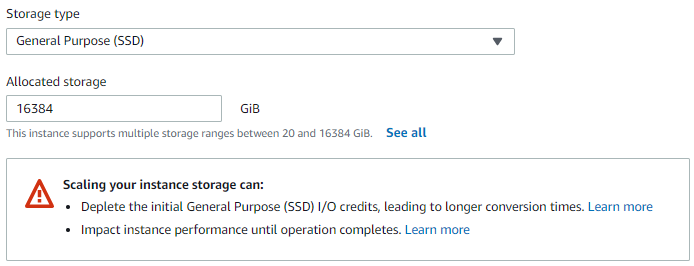
-
Choisissez Continuer pour passer à l'écran suivant.
-
Choisissez Appliquer immédiatement dans la section Planification des modifications pour appliquer immédiatement les modifications du stockage à l'instance de base de données.
Ou choisissez Appliquer lors de la prochaine fenêtre de maintenance planifiée pour appliquer les modifications pendant la prochaine fenêtre de maintenance.
-
Lorsque les paramètres vous conviennent, choisissez Modifier l'instance de base de données.
Pour augmenter le stockage d'une instance de base de données, utilisez la AWS CLI commande modify-db-instance. Définissez les paramètres suivants :
--allocated-storage– Volume de stockage à allouer à l'instance de base de données, exprimé en gibioctets.--apply-immediately– Utilisez--apply-immediatelypour appliquer immédiatement les modifications apportées au stockage.Vous pouvez également utiliser
--no-apply-immediately(valeur par défaut) pour appliquer les modifications au cours de la prochaine fenêtre de maintenance. Une interruption immédiate a lieu lorsque les modifications sont appliquées.
Pour plus d'informations sur le stockage, consultez Stockage d'instance de base de données Amazon RDS.
Pour accroître l'espace de stockage d'une instance de base de données, utilisez l'opération d'API Amazon RDS ModifyDBInstance. Définissez les paramètres suivants :
AllocatedStorage– Volume de stockage à allouer à l'instance de base de données, exprimé en gibioctets.ApplyImmediately– Définissez cette option surTruepour appliquer les modifications de stockage immédiatement. Définissez cette option surFalse(valeur par défaut) pour appliquer les modifications au cours de la prochaine fenêtre de maintenance. Une interruption immédiate a lieu lorsque les modifications sont appliquées.
Pour plus d'informations sur le stockage, consultez Stockage d'instance de base de données Amazon RDS.